當用win10操作系統備份了系統,怎麼利用win10還原操作系統呢?其實方法很簡單的,下面小編就為大家介紹win10如何還原系統方法,有需要的朋友可以參考本文哦!
如下圖詳細的操作步驟。
1、首先選擇此電腦 。

2、在右擊此電腦圖標,單擊屬性。

3、選擇安全性與維護。
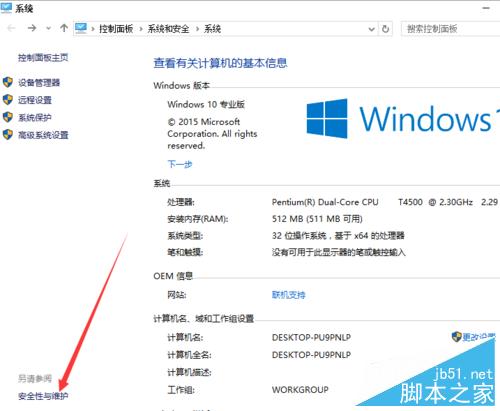
4、單擊恢復。
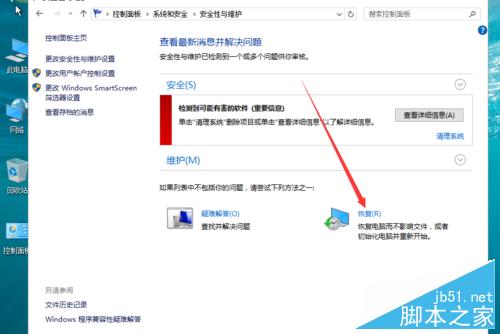
5、這裡有高級恢復工具三個選項,還原系統一定要配置系統還原才可以操作的,單擊開始系統還原。
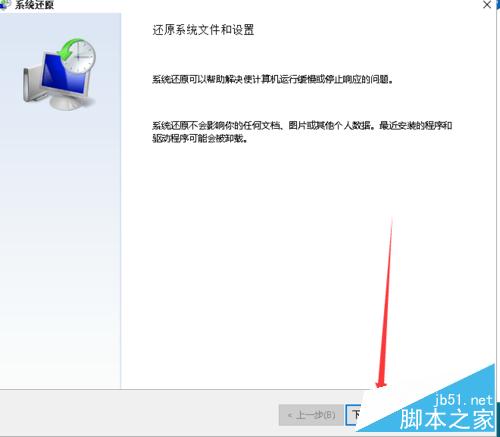
6、單擊還原系統文件和設置單擊下一步。
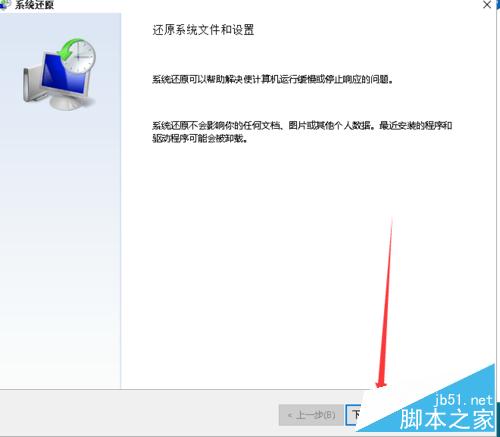
7、選擇前面備份的系統,單擊下一步。
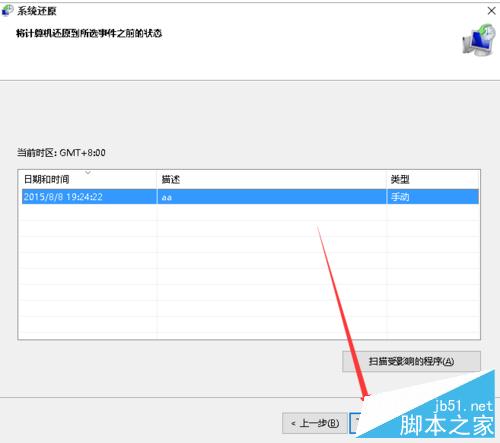
8、單擊完成。
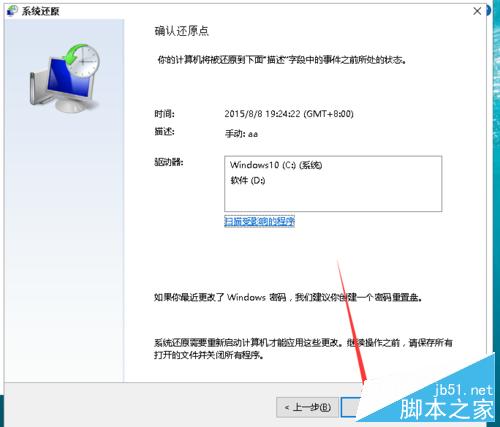
9、提示啟動後,系統還原不能中斷,是否繼續。單擊是。
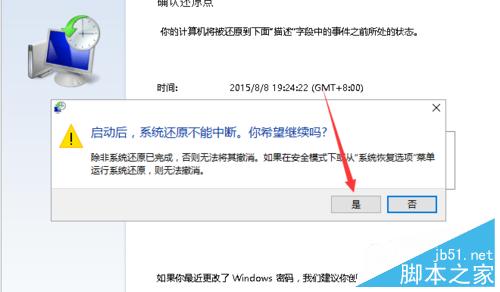
10、如下圖可以看到正在還原windows文件設置系統,還原後就可以進入win10系統了。

以上就是利用win10還原操作系統圖解,希望能對大家有所幫助!